wps ppt去除兩個圖形重疊部分的教程
時間:2023-09-21 10:04:08作者:極光下載站人氣:712
相信大部分用戶對wps軟件是很熟悉的,這是一款用來編輯多種文件的辦公軟件,例如用戶可以編輯word文檔、excel表格、ppt演示文稿等,為用戶帶來了許多的便利和好處,并且深受用戶的喜愛,當用戶選擇在wps軟件中編輯演示文稿時,可以看到其中的功能是很強大的,能夠滿足自己的設置和編輯需求,可是用戶在編輯的過程中,想要將兩個圖形的重疊部分去除,卻不知道怎么來操作實現,其實這個問題是很好解決的,用戶直接找到菜單欄中繪圖工具的合并形狀選項即可解決問題,那么接下來就讓小編來向大家分享一下wps演示去除兩個圖形重疊部分的方法教程吧,希望用戶能夠從中獲取到有用的經驗。
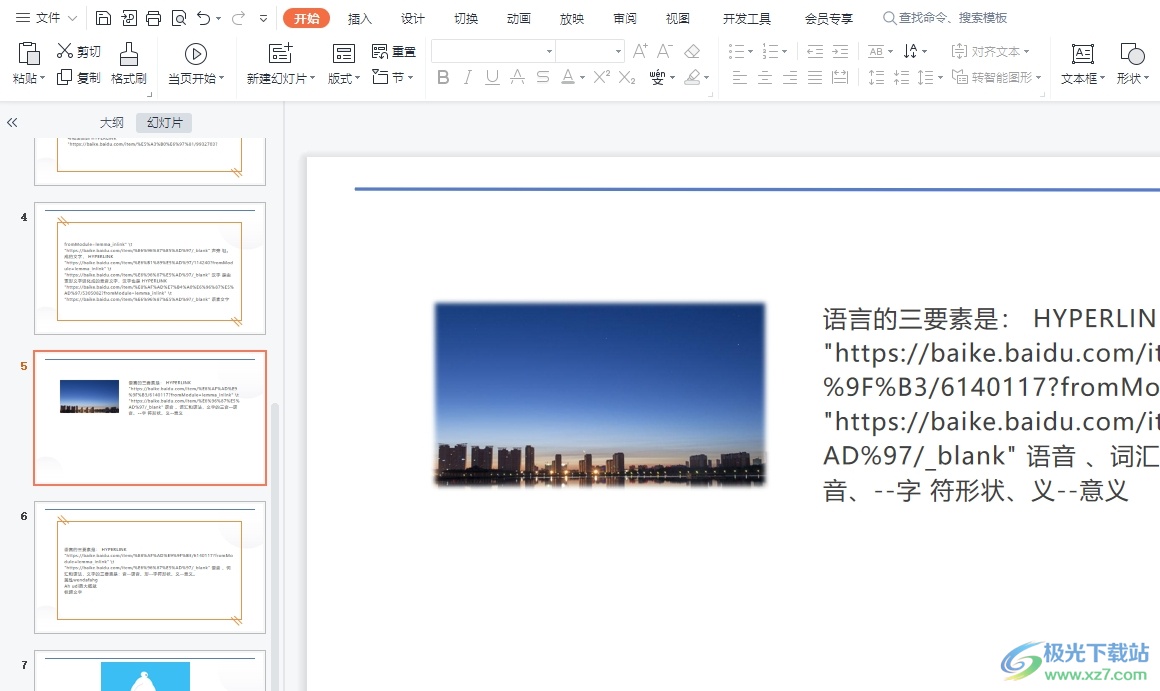
方法步驟
1.用戶在電腦桌面上打開wps軟件,并來到演示文稿的編輯頁面上來進行設置
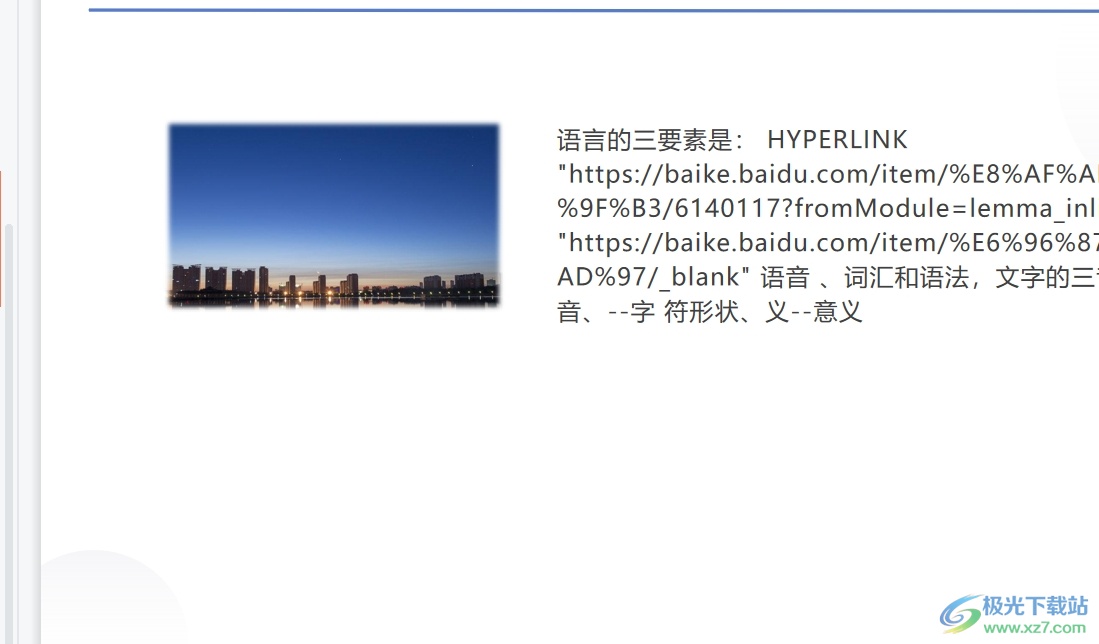
2.接著在頁面上方的菜單欄中,用戶點擊其中的插入選項,在顯示出來的選項卡中,用戶選擇形狀選項
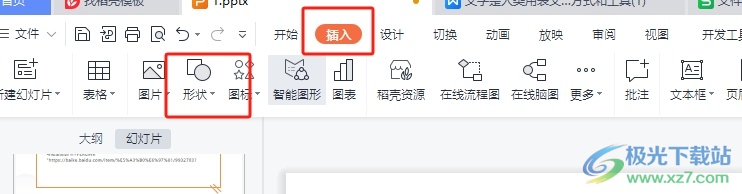
3.這時就可以看到彈出來的下拉選項卡,用戶依次選擇兩個圖形來進行繪制
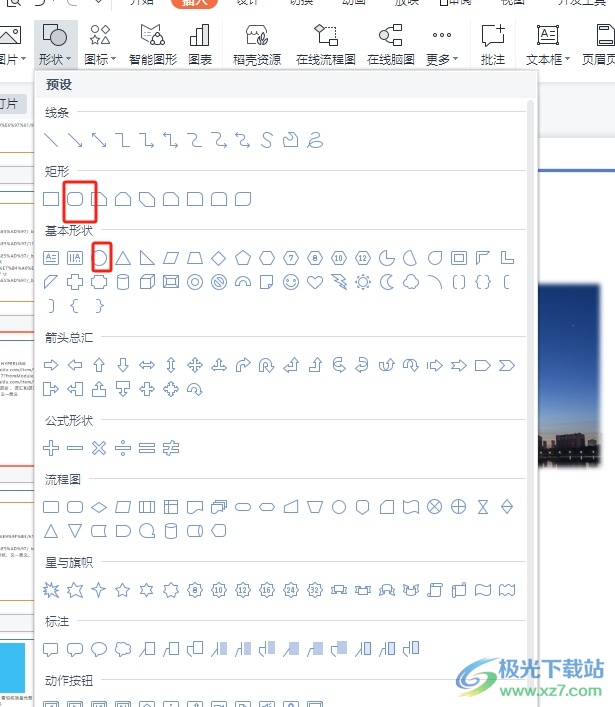
4.如圖所示,用戶成功將兩個圖形重疊起來了,需要按下ctrl鍵位將兩個圖形選中
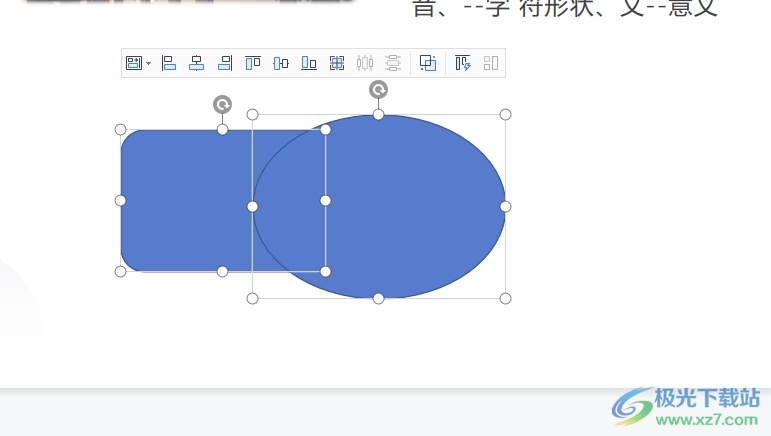
5.接著用戶在菜單欄中點擊繪圖工具選項,在彈出來的選項卡中,用戶選擇其中的合并形狀選項
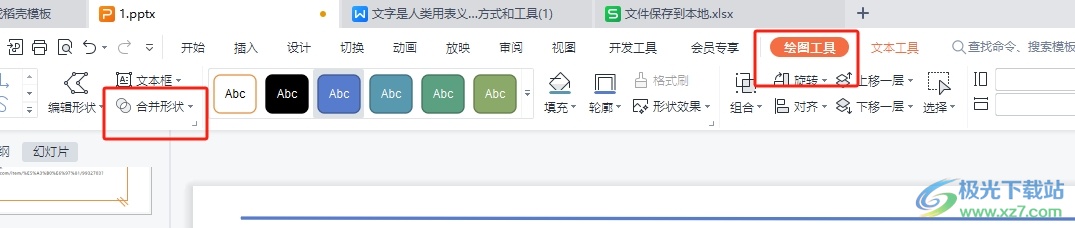
6.這時可以看到彈出來的下拉選項卡,用戶選擇其中的組合選項即可解決問題
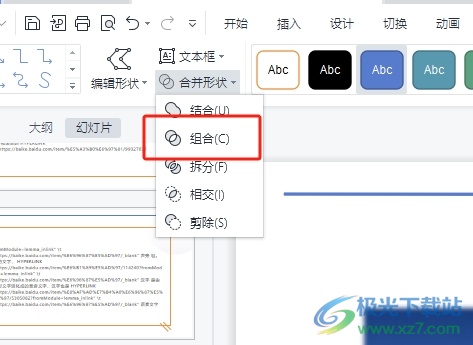
7.如圖所示,用戶在幻燈片頁面上可以看到當前的兩個圖形的重疊部分已經成功去除了
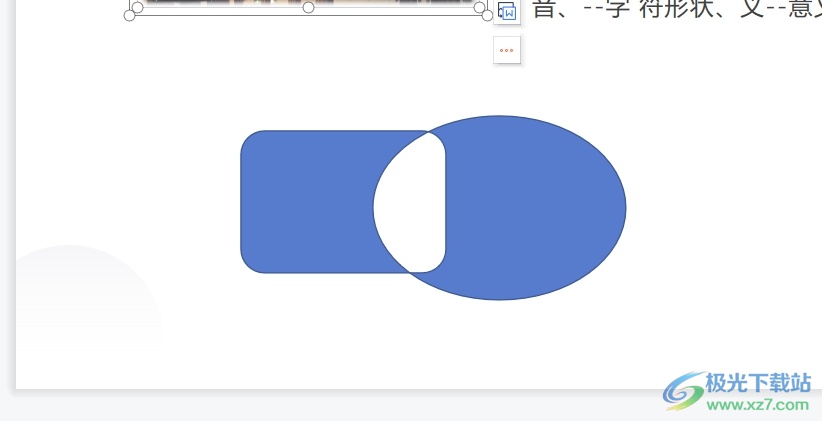
以上就是小編對用戶提出問題整理出來的方法步驟,用戶從中知道了大致的操作過程為點擊插入——選擇圖形——將圖形重疊——繪圖工具——合并形狀——組合這幾步,整個操作過程簡單易懂,因此感興趣的用戶可以跟著小編的教程操作試試看。

大小:60.68 MB版本:1.1.2.0環境:WinAll, WinXP, Win7
- 進入下載
相關推薦
相關下載
熱門閱覽
- 1百度網盤分享密碼暴力破解方法,怎么破解百度網盤加密鏈接
- 2keyshot6破解安裝步驟-keyshot6破解安裝教程
- 3apktool手機版使用教程-apktool使用方法
- 4mac版steam怎么設置中文 steam mac版設置中文教程
- 5抖音推薦怎么設置頁面?抖音推薦界面重新設置教程
- 6電腦怎么開啟VT 如何開啟VT的詳細教程!
- 7掌上英雄聯盟怎么注銷賬號?掌上英雄聯盟怎么退出登錄
- 8rar文件怎么打開?如何打開rar格式文件
- 9掌上wegame怎么查別人戰績?掌上wegame怎么看別人英雄聯盟戰績
- 10qq郵箱格式怎么寫?qq郵箱格式是什么樣的以及注冊英文郵箱的方法
- 11怎么安裝會聲會影x7?會聲會影x7安裝教程
- 12Word文檔中輕松實現兩行對齊?word文檔兩行文字怎么對齊?
網友評論